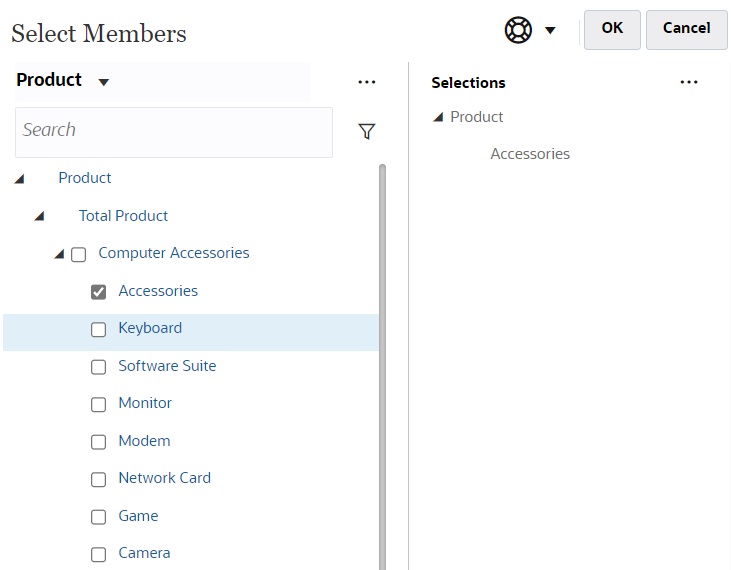使用表單 2.0 中的 POV
關於 POV
快速工具列正下方的資訊可讓您選取各種會用到的資料。這稱為表單的檢視點 (POV)。
如需 POV 欄的說明,請參閱選取要使用的不同資料。
當表單包含 POV 時,會自動套用對 POV 所做的變更。如果您不想自動套用變更,可以在表單的 POV 設定值功能表中取消選取 POV 列的自動套用。 您也可以隱藏 POV 列上的維度頁籤,並清除 POV 選擇。
變更 POV 設定值
若要存取 POV 設定值,請執行下列動作:
-
Click
 .
. -
選取下列其中一個選項:
-
隱藏維度標籤:讓表單看起來更簡
-
自動套用:每次 POV 值變更時,自動重新整理資料方格
-
清除選擇
-
搜尋表單 2.0 中的 POV 成員
在表單 2.0 中操作時,您可以輕鬆找到新的 POV 成員。若要搜尋,請按一下 POV 連結。搜尋介面顯示最近使用的成員清單,您可以從中進行選擇。
Figure 4-1 表單 2.0 POV 最近使用的成員清單
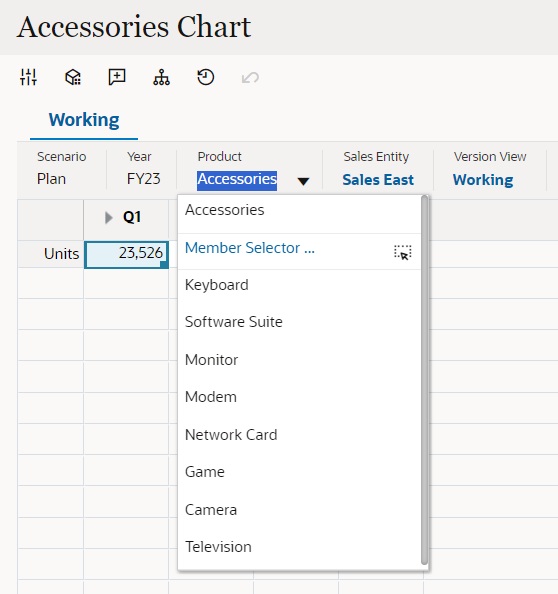
您也可以使用成員選取器進行搜尋。按一下 POV 連結,然後按一下成員選取器圖示 ![]() 以啟動成員選取器。成員選取器中的成員會以階層的形式呈現,或者您可以在搜尋方塊中輸入成員名稱。如果使用搜尋方塊尋找成員,您會在「搜尋」方塊下方看到搜尋結果。
以啟動成員選取器。成員選取器中的成員會以階層的形式呈現,或者您可以在搜尋方塊中輸入成員名稱。如果使用搜尋方塊尋找成員,您會在「搜尋」方塊下方看到搜尋結果。
Figure 4-2 表單 2.0 選取成員搜尋結果
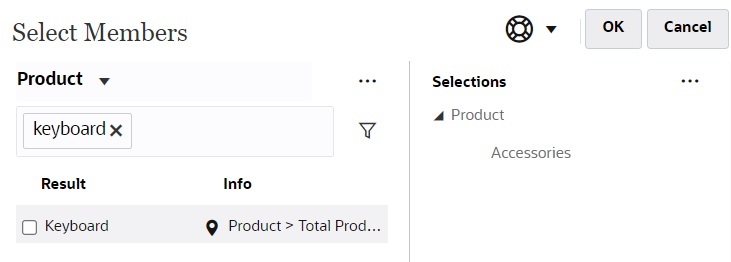
您可以將滑鼠懸停在結果的資訊欄上方,然後按一下 ![]() 以檢視成員在階層中的位置。
以檢視成員在階層中的位置。
Figure 4-3 表單 2.0 階層選取成員搜尋結果